Advanced Uninstaller Pro là một trong những công cụ gỡ bỏ cài đặt phần mềm hiệu quả và không để lại dấu vết gì. Bạn cũng có thể sử dụng Advanced Uninstaller Pro dọn dẹp những file trùng lặp, dư thừa, và sửa lỗi phần cứng trong máy tính.
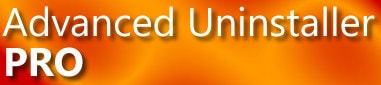
Hướng dẫn gỡ bỏ ứng dụng bằng Advanced Uninstaller Pro trên máy tính
Bước 1: Bạn cần tải và cài đặt Advanced Uninstaller Pro trên máy tính của mình.
Bước 2: Khởi động phần mềm lên. Trên giao diện của chương trình gồm các tính năng chính: General Tools, File and Registry Tools, Internet Browser Tools, Reports, General Settings, Help.
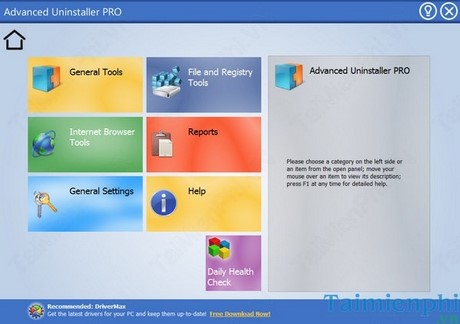
Bước 3: Để gỡ bỏ cài đặt phần mềm trên máy tính bạn nhấn vào General. Xuất hiện cửa sổ mới chọn Uninstall Programs để gỡ bỏ cài đặt ứng dụng trên máy tính.

Bước 4: Bạn tìm đến ứng dụng cần gỡ bỏ và nhấn Uninstall

Trường hợp có nhiều ứng dụng được cài đặt trên máy tính, để thuận tiện cho việc tìm kiếm, bạn nhập từ khóa là tên phần mềm cần gỡ bỏ vào mục Search.

Bước 5: Một cửa sổ thông báo hỏi bạn có chắc chắn muốn gỡ bỏ phần mềm Advanced Uninstaller Pro không? Bạn chọn Uninstall

Cách gỡ bỏ ứng dụng bằng Advanced Uninstaller Pro trên máy tính
Bước 6: Click vào Uninstall trong cửa sổ mới hiện ra

Xóa ứng dụng bằng Advanced Uninstaller Pro trên máy tính
Bước 7: Click vào Next

Bước 8: Tích chọn Select để chọn xóa triệt để các thư mục chứa ứng dụng vừa gỡ bỏ, sau đó nhấn Next

Quá trình gỡ bỏ ứng dụng bằng Advanced Uninstaller Pro trên máy tính hoàn toàn khỏi máy tính kết thúc

https://thuthuat.taimienphi.vn/go-bo-ung-dung-triet-de-tren-may-tinh-voi-advanced-uninstaller-pro-2711n.aspx
Trên đây, chúng tôi đã hướng dẫn các bạn cách Cách gỡ bỏ ứng dụng bằng Advanced Uninstaller Pro trên máy tính. Ngoài ra, nếu chưa hài lòng bạn có thể sử dụng các phần mềm cùng chức năng khác như: Your Uninstaller, Revo Uninstaller Pro, IObit Uninstaller, ....